Serviciile Google Play sunt vitale pentru operațiunile aplicațiilor și serviciilor Google pe dispozitivele Android. Menține aplicațiile actualizate, oferă servicii de localizare, favorizează sincronizarea datelor cu Google și, în general, îmbunătățește performanța aplicației.
În ciuda responsabilităților cu mai multe fațete ale Serviciilor Google Play, nu consumă bateria dispozitivului dvs. mai repede decât de obicei. Cu toate acestea, există mai mulți factori care ar putea declanșa serviciul să consume o baterie excesivă. În acest articol, evidențiem cauzele majore ale problemei de descărcare a bateriei din Serviciile Google Play și soluțiile respective.
Sfat rapid: pentru a verifica utilizarea bateriei Serviciilor Google Play în Android, accesați Setări , selectați Baterie , atingeți meniul pictograma în colțul din dreapta sus, selectați Utilizarea bateriei și găsiți Serviciile Google Play în secțiunea „Utilizarea bateriei de la încărcarea completă”.
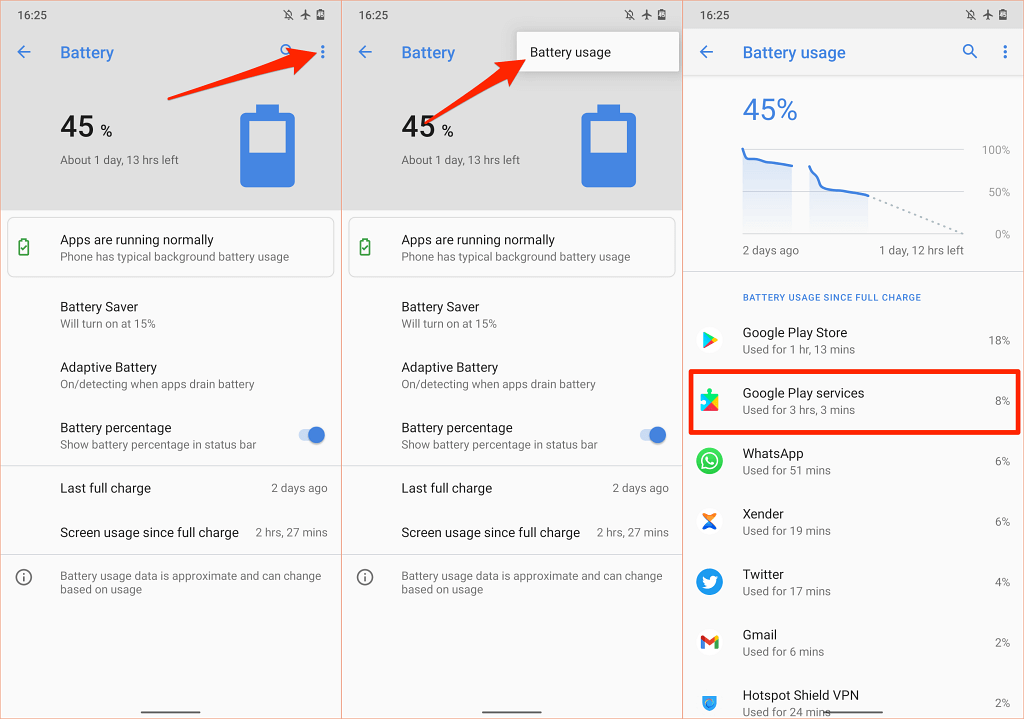
Actualizarea forțată a serviciilor Google Play
Toate dispozitivele Android actualizează automat serviciile Google Play de îndată ce este disponibilă o nouă versiune în Magazinul Play. Dacă dispozitivul dvs. nu reușește să actualizeze serviciile Google Play în fundal, este posibil ca unele aplicații și servicii Google să nu mai funcționeze corect. De asemenea, acest lucru ar putea determina serviciile Google Play să consume mai multă energie decât de obicei.
Din fericire, puteți oricând să actualizați manual serviciile Google Play pe dispozitivul dvs. Android.
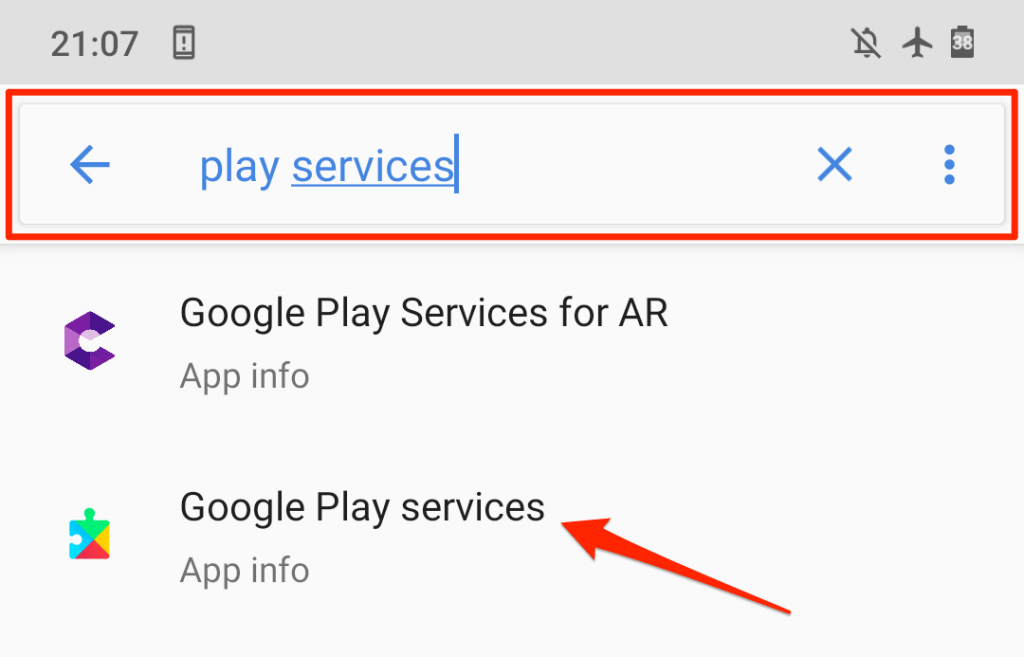
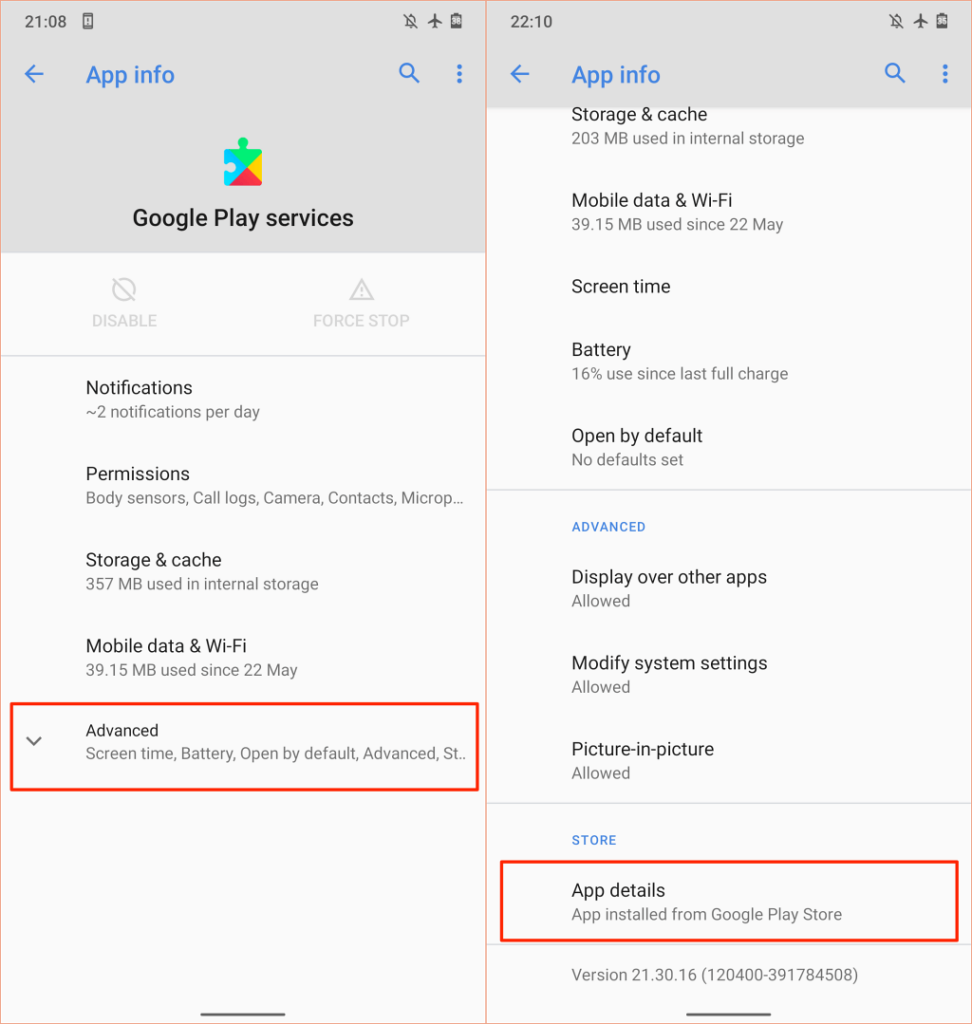
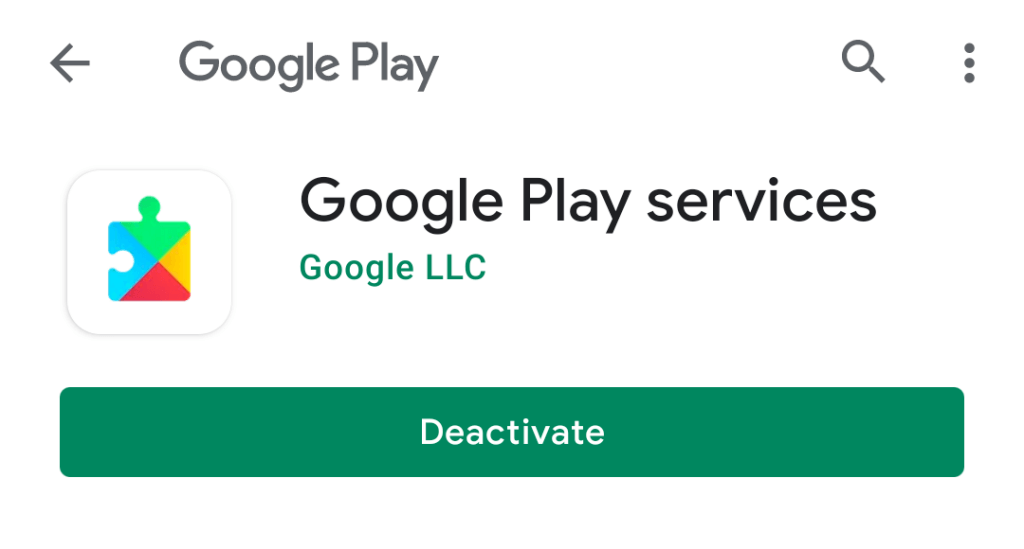
Ștergeți datele și memoria cache a serviciilor Google Play
Serviciile Google Play, ca orice altă aplicație Android, adăpostesc fișiere temporare (numite și date în cache) pe smartphone-ul dvs. pentru a spori performanța. Din păcate, aceste fișiere pot duce, de asemenea, la probleme de performanță, utilizarea excesivă a spațiului de stocare, probleme de memorie și multe altele..
Ștergerea datelor cache temporare este o modalitate simplă de a remedia problema de descărcare a bateriei din serviciile Google Play.
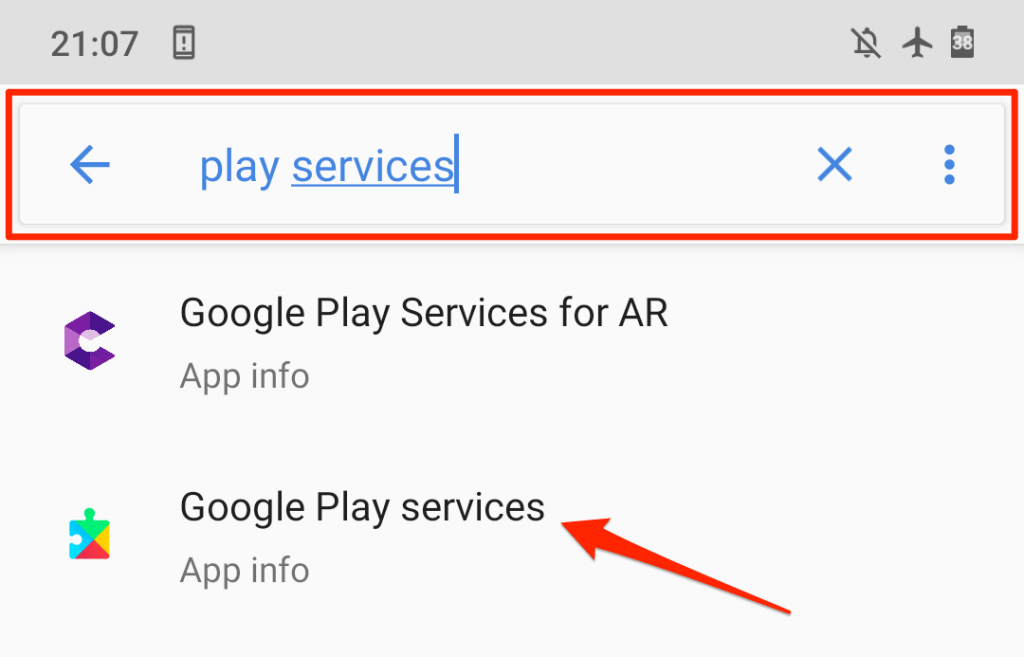
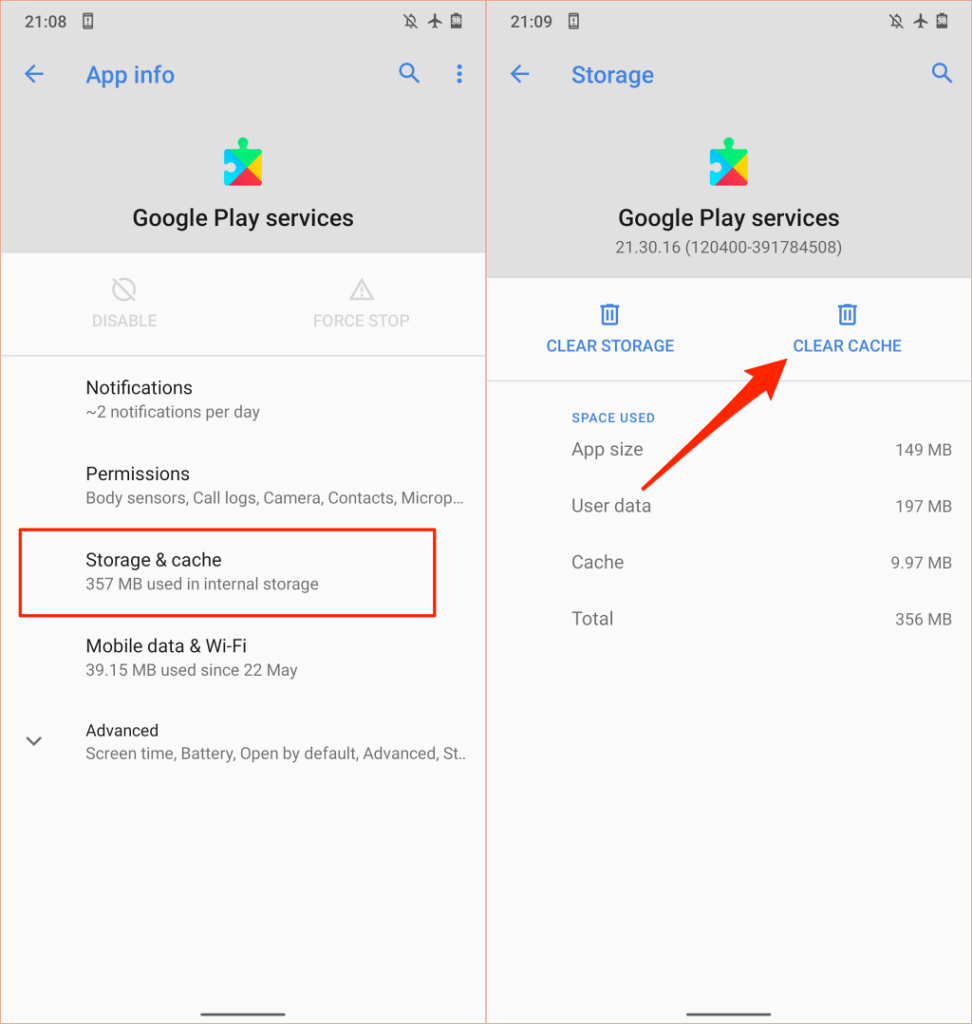
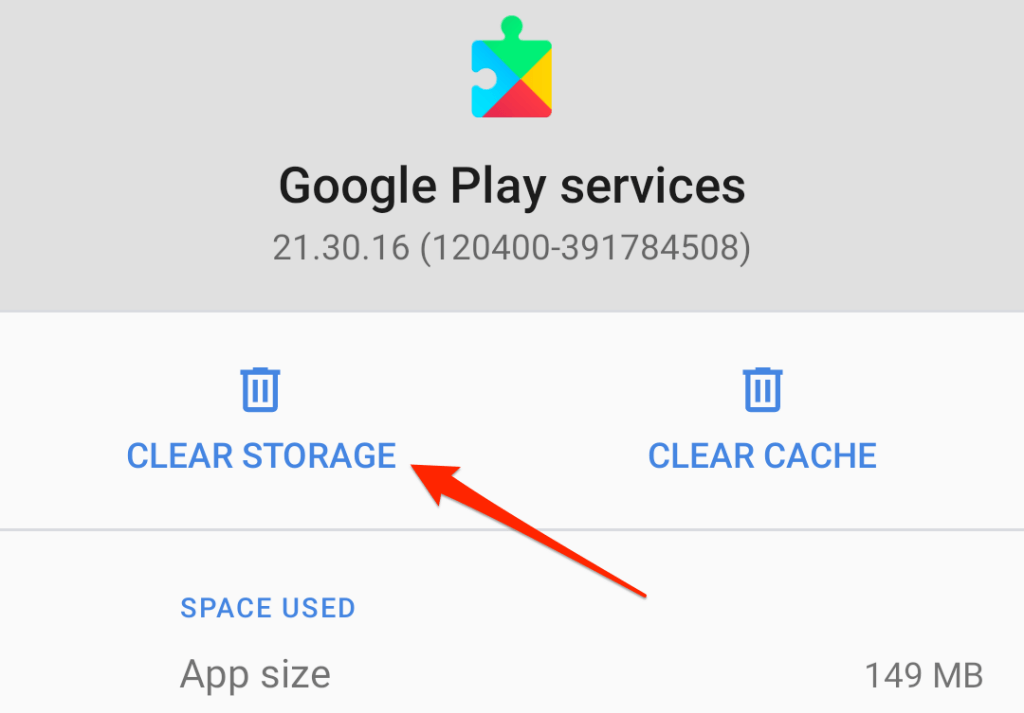
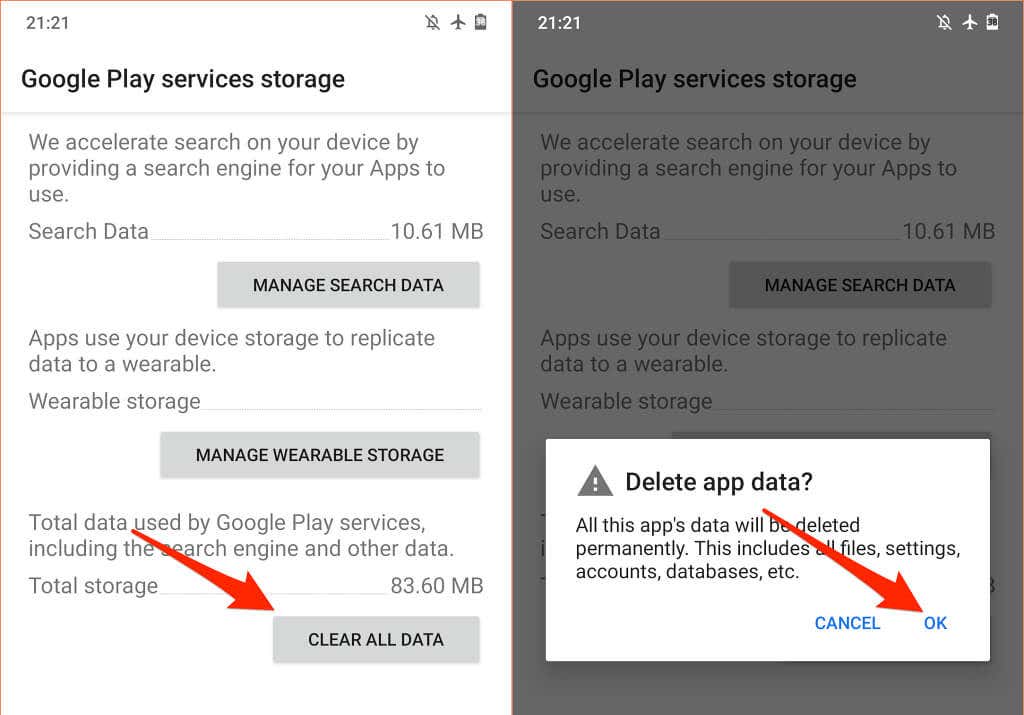
Ștergeți memoria cache și datele din Magazinul Google Play
Ștergerea memoriei cache și a datelor de stocare din Magazinul Play poate remediați problemele cu serviciile Google Play.
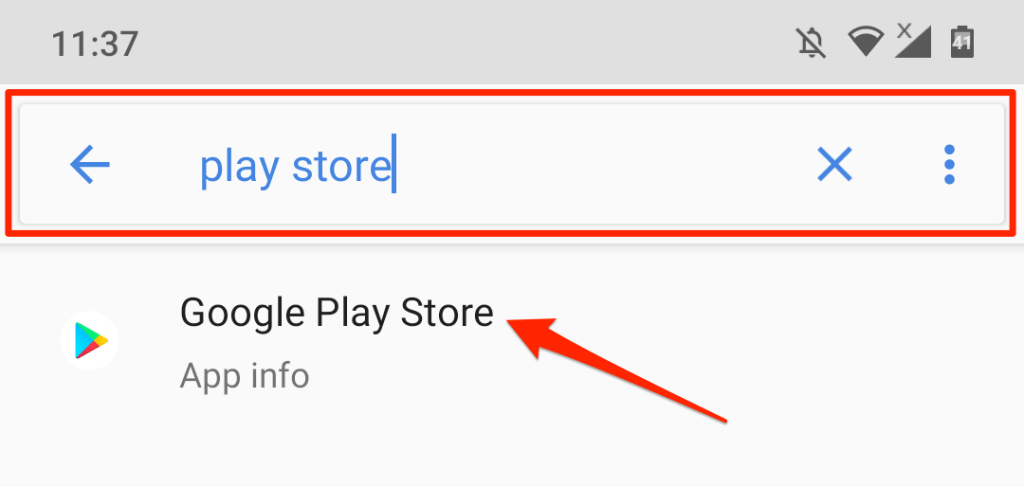
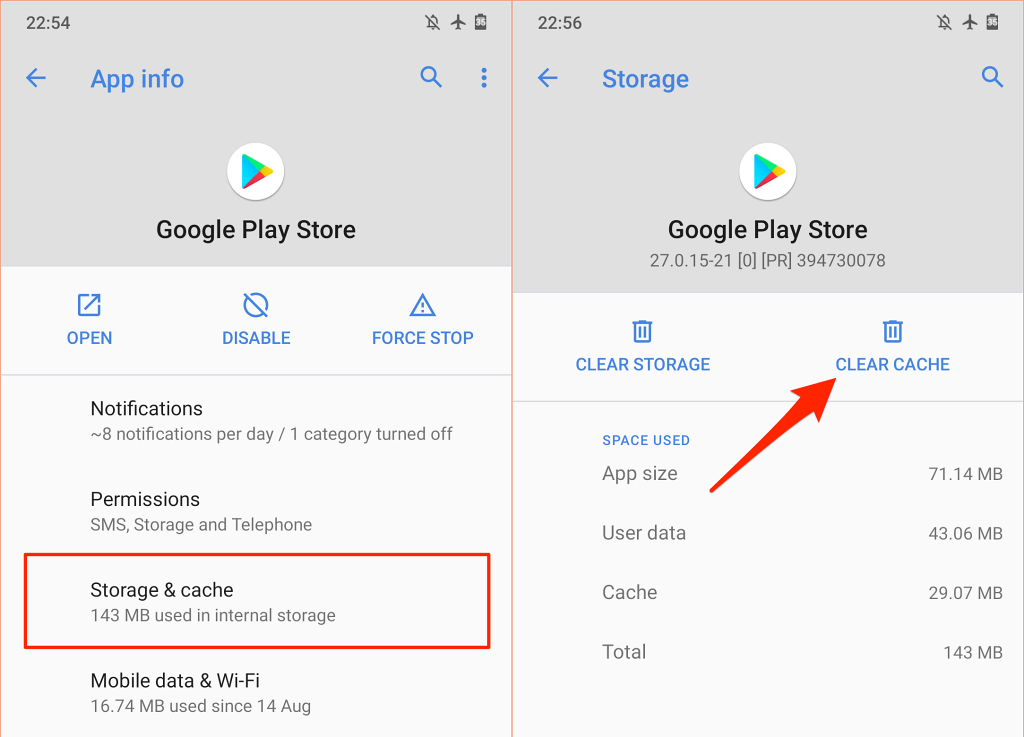
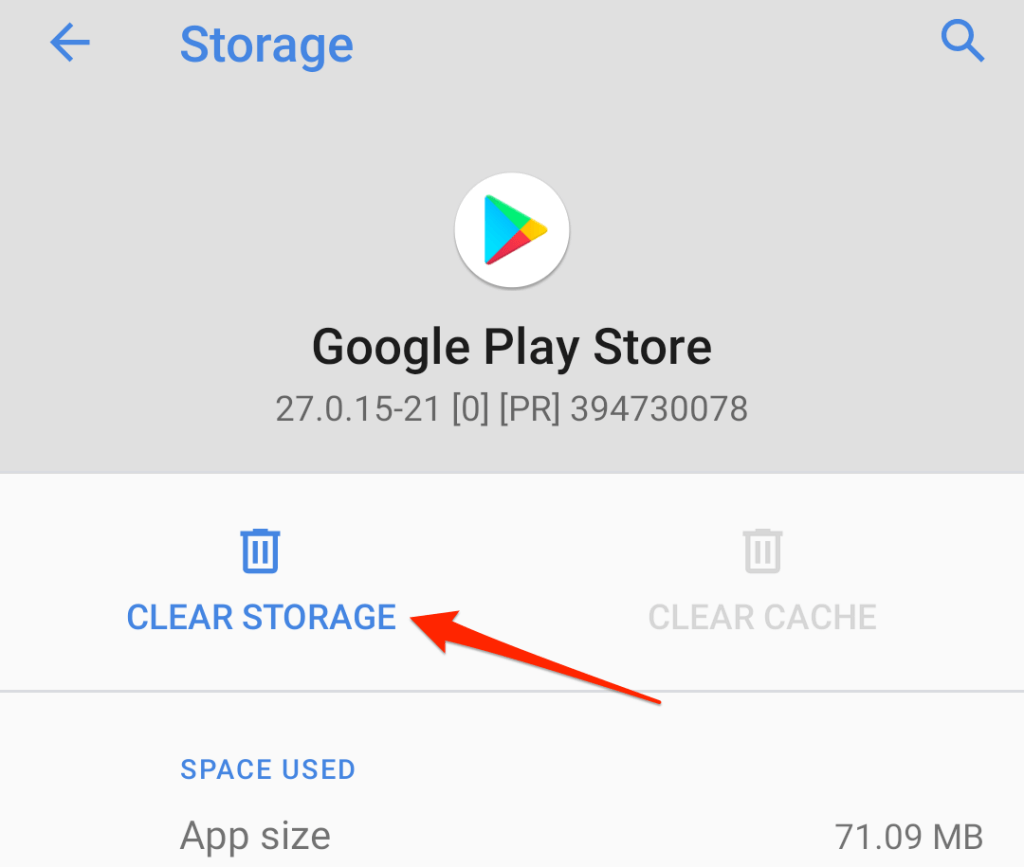
Resetați serviciile Google Play
Acest lucru implică dezinstalarea tuturor actualizărilor Serviciilor Google Play de pe dispozitiv și resetarea serviciului de sistem la valoarea prestabilită din fabrică.
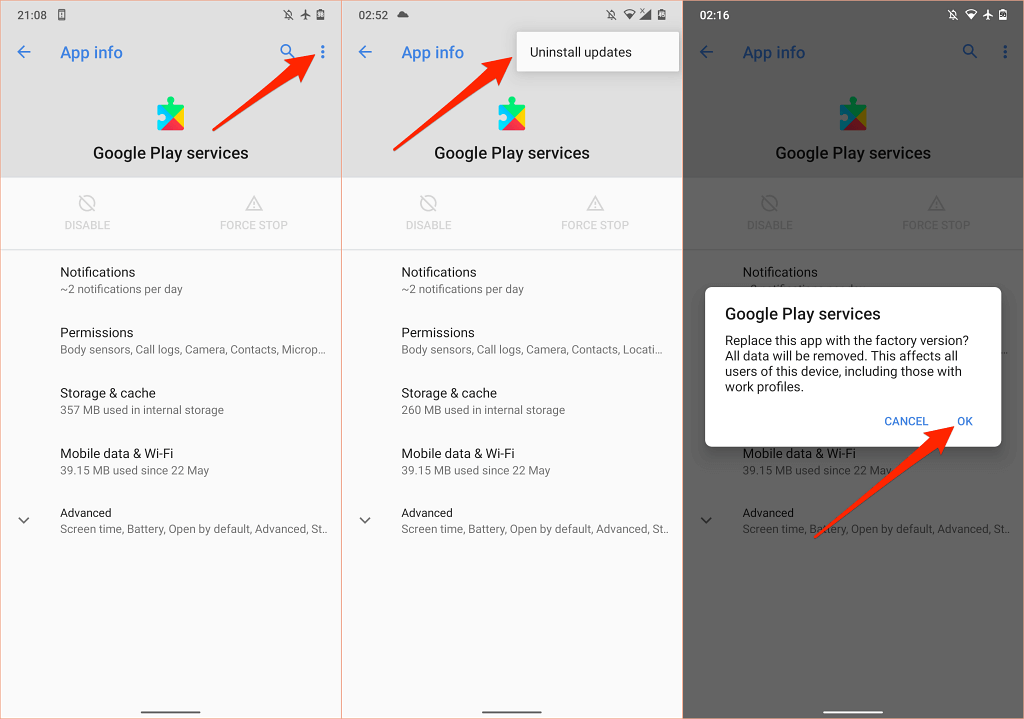
Examinați setările de sincronizare ale dispozitivului dvs.
Serviciile Google Play sunt, de asemenea, responsabile pentru sincronizarea datelor personale și ale aplicațiilor cu contul dvs. Google. Serviciile Google Play îți vor consuma rapid bateria dacă ai mai multe conturi care sincronizează o mulțime de date simultan. Sau, dacă sunteți dispozitivul se confruntă cu erori de sincronizare. Serviciile Google Play vor continua să reîncerce sincronizarea, consumând astfel bateria dispozitivului..
Verificați setările dispozitivului dvs. și dezactivați sincronizarea automată pentru conturile și datele care nu sunt necesare.
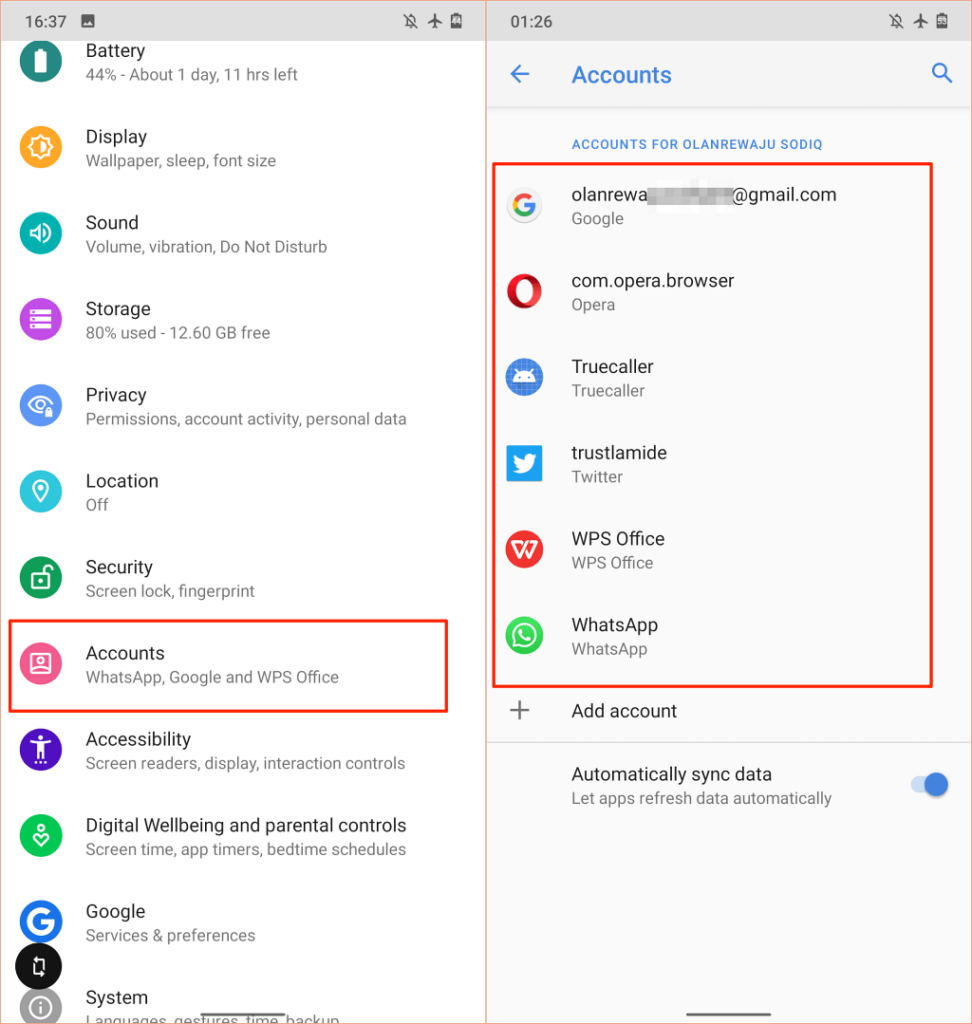
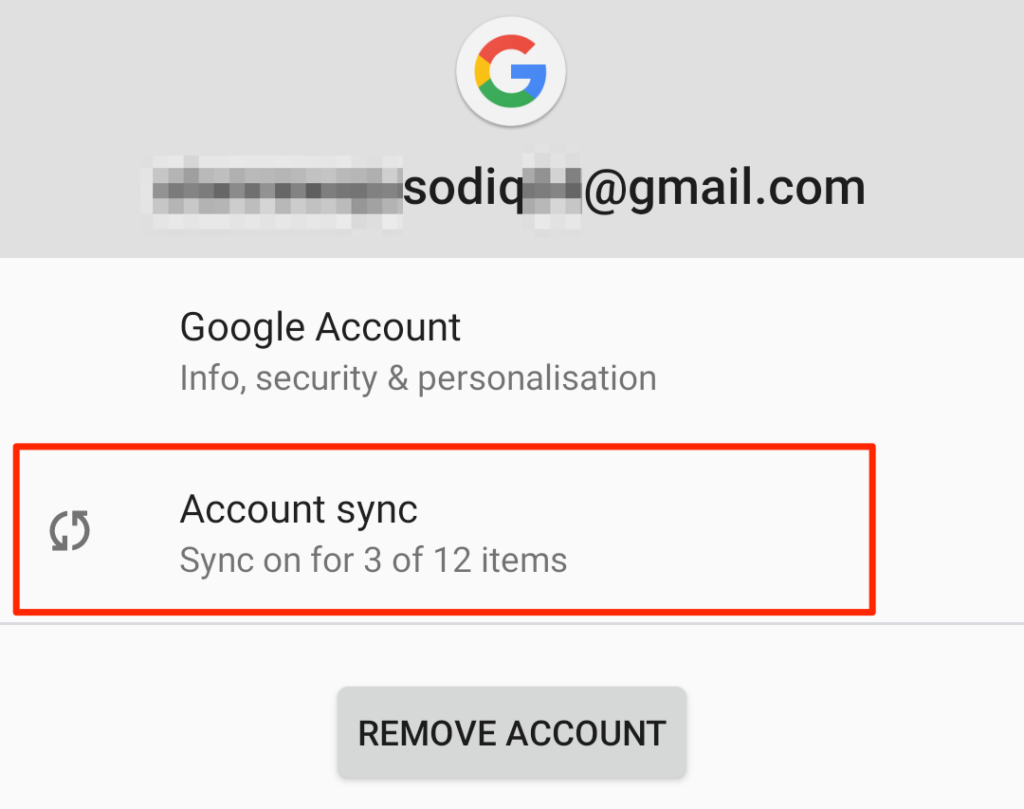
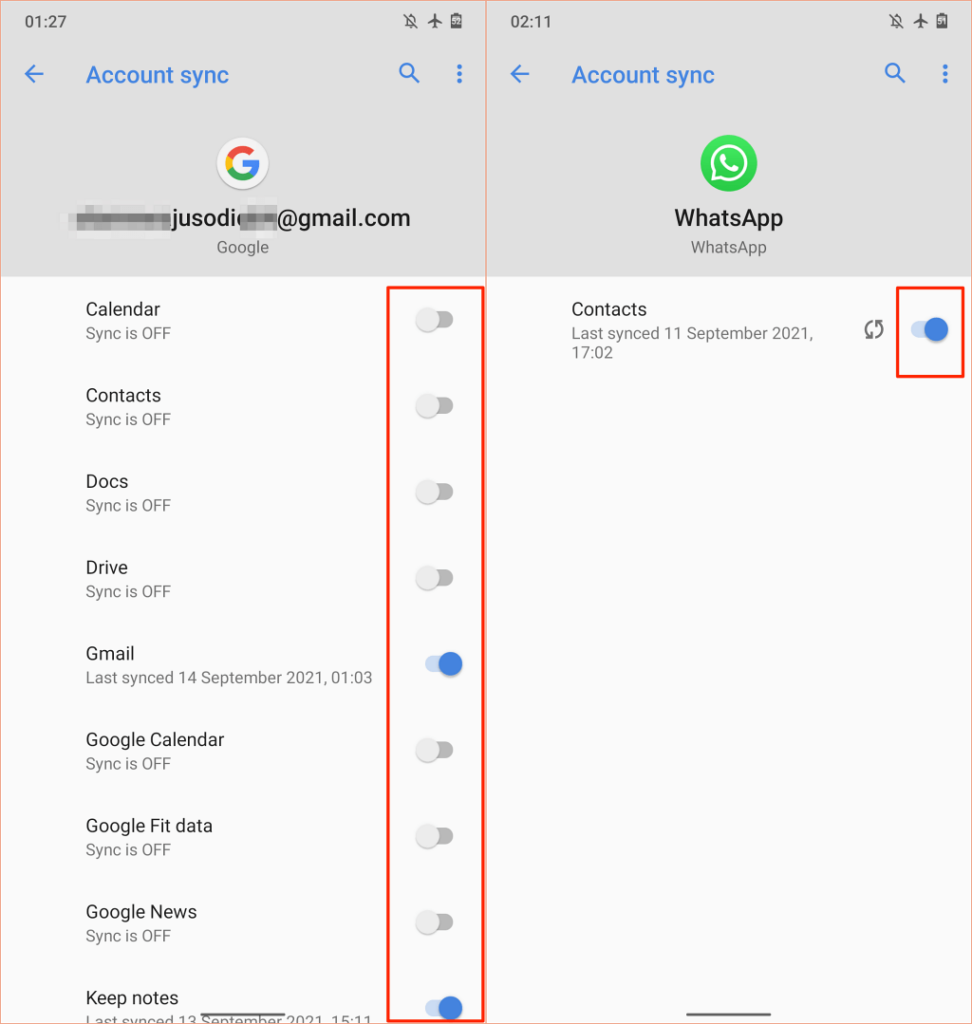
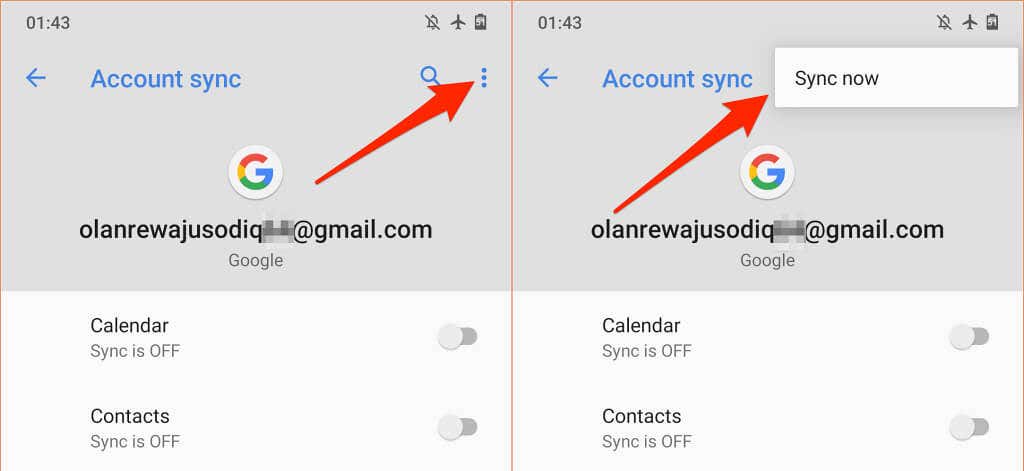
În timp ce sunteți acolo, asigurați-vă că dispozitivul dvs. are o conexiune activă la internet. Conectați-vă dispozitivul la o sursă de alimentare și utilizați o conexiune Wi-Fi prin date celulare.
Examinați permisiunile privind locația dispozitivului dvs.
Serviciile Google Play este un furnizor major de servicii de localizare în Android. Cu cât sunt mai multe aplicații cu acces la locația dispozitivului dvs., cu atât mai greu funcționează serviciile Google Play, ceea ce duce la creșterea consumului de baterie. Parcurgeți setările de permisiuni de locație ale dispozitivului dvs. și dezactivați permisiunile de locație pentru aplicațiile neutilizate sau inutile.
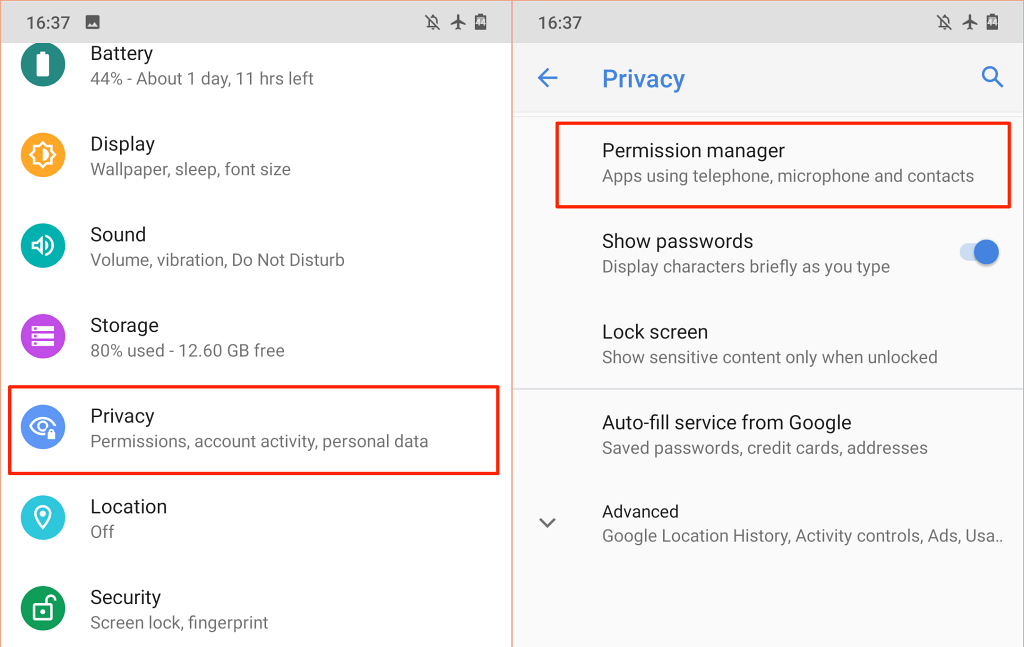
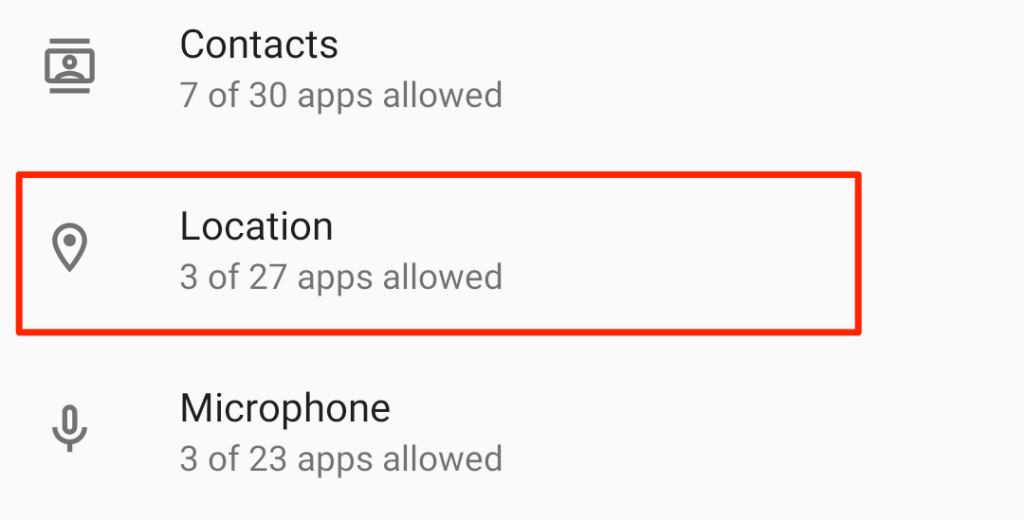
Recomandăm dezactivarea accesului la locație „Tot timpul” pentru toate aplicațiile. Configurați aplicațiile pentru a accesa locația dispozitivului dvs. numai când sunteți în uz. Mai bine, dezactivați accesul la locație dacă nu este necesar — accesul în timp real la locația dvs. va afecta bateria.
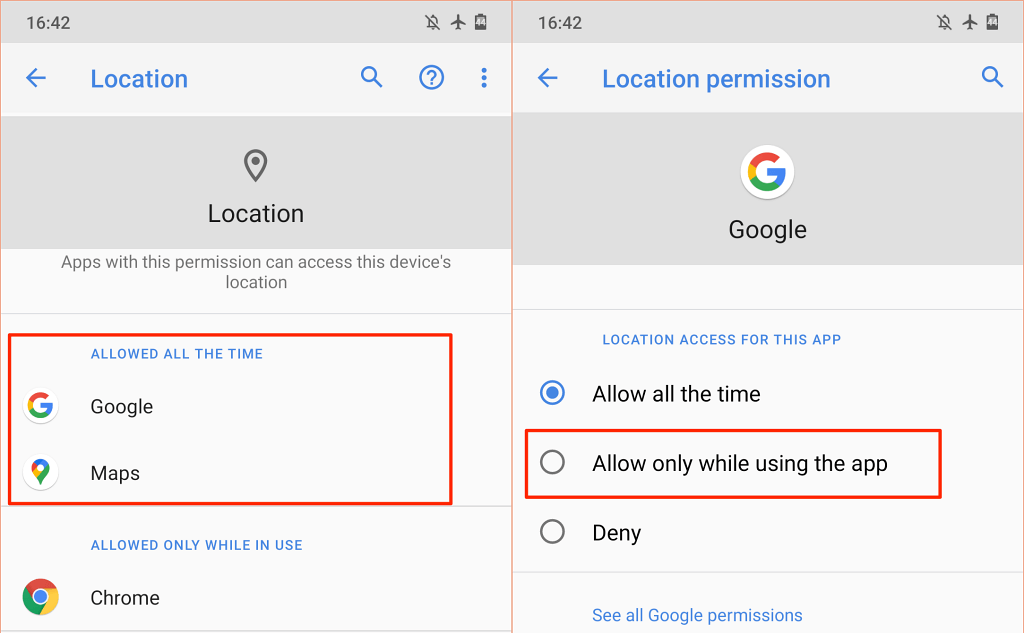
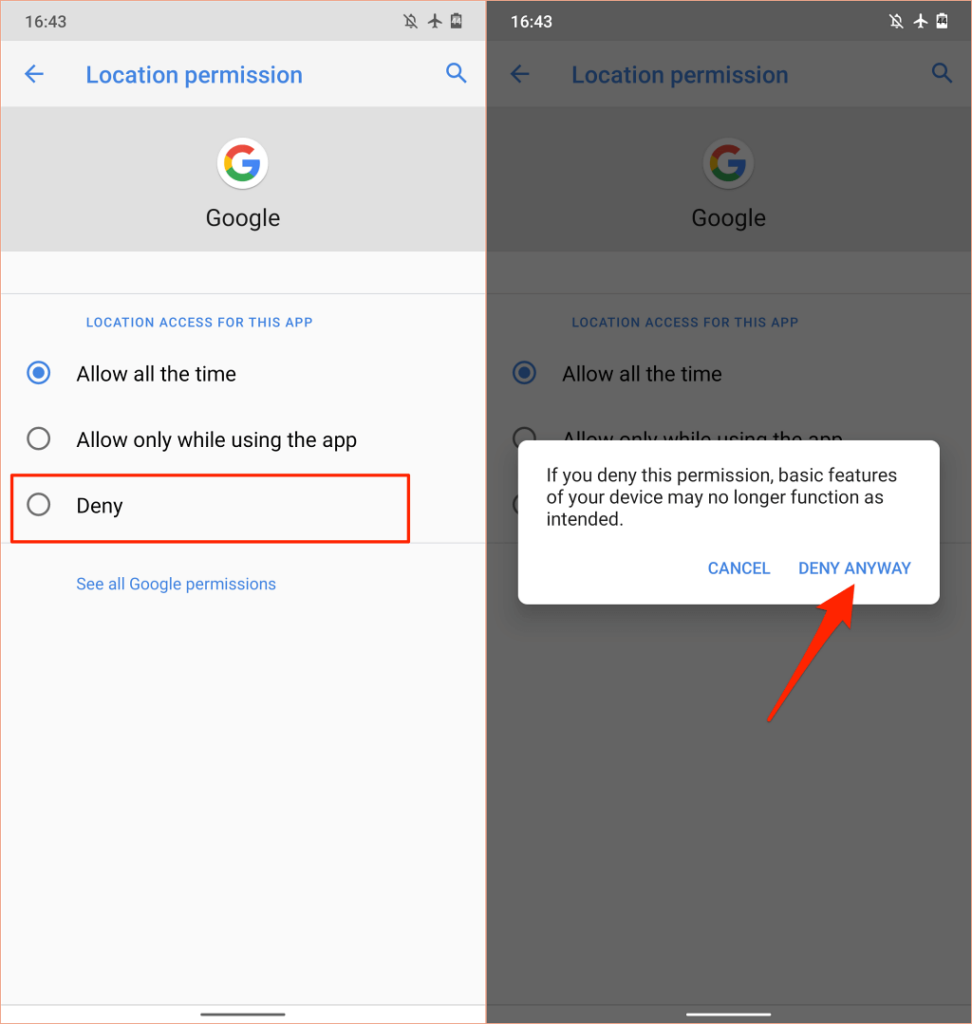
Utilizați aplicațiile din secțiunile „Permis tot timpul” și „Permis numai în timpul utilizării” și revocați accesul la locație pentru orice aplicație ciudată sau aplicații care pot funcționa corect fără acces la locație..
Rețineți că dezactivarea accesului la locație poate face ca unele aplicații și funcții ale sistemului să nu fie disponibile. De exemplu, este posibil ca mementouri bazate pe locație să nu funcționeze dacă dezactivați permisiunea de locație în timp real pentru aplicația dvs. de rezolvat sau de memento.
Așadar, auditați cu atenție permisiunea de locație a dispozitivului și dezactivați accesul în timp real sau „în timpul utilizării” pentru aplicațiile care nu sunt esențiale sau pentru aplicațiile care pot funcționa corect fără acces la locație.
Reporniți dispozitivul
Uneori, repornirea smartphone-ului sau a tabletei Android va rezolva problemele care cauzează funcționarea defectuoasă a serviciilor Google Play și a altor aplicații de sistem.
Apăsați și mențineți apăsat butonul de pornire al dispozitivului și selectați Reporniți în meniul de alimentare.
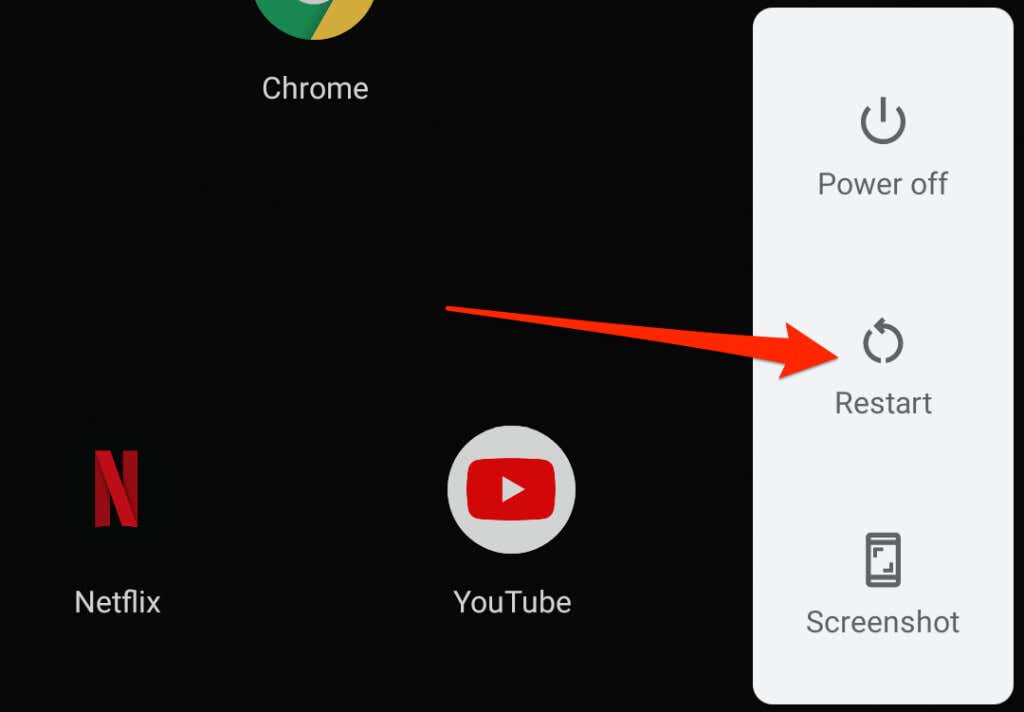
Folosiți dispozitivul pentru câteva minute sau ore și verificați utilizarea bateriei dispozitivului. Dacă Serviciile Google Play se află în continuare pe primul loc în tabelul de utilizare a bateriei, actualizați sistemul de operare al dispozitivului.
Actualizați sau downgrade dispozitivul
Erorile la nivel de sistem din versiunile Android învechite sau noi ar putea afecta performanța aplicațiilor și serviciilor Google. Actualizați sistemul de operare al dispozitivului dacă nu ați instalat nicio actualizare majoră sau patch de securitate de mult timp.
Accesați Setări >Sistem >Avansat >Actualizare de sistem și instalați toate actualizările noi sau în așteptare pe pagina.
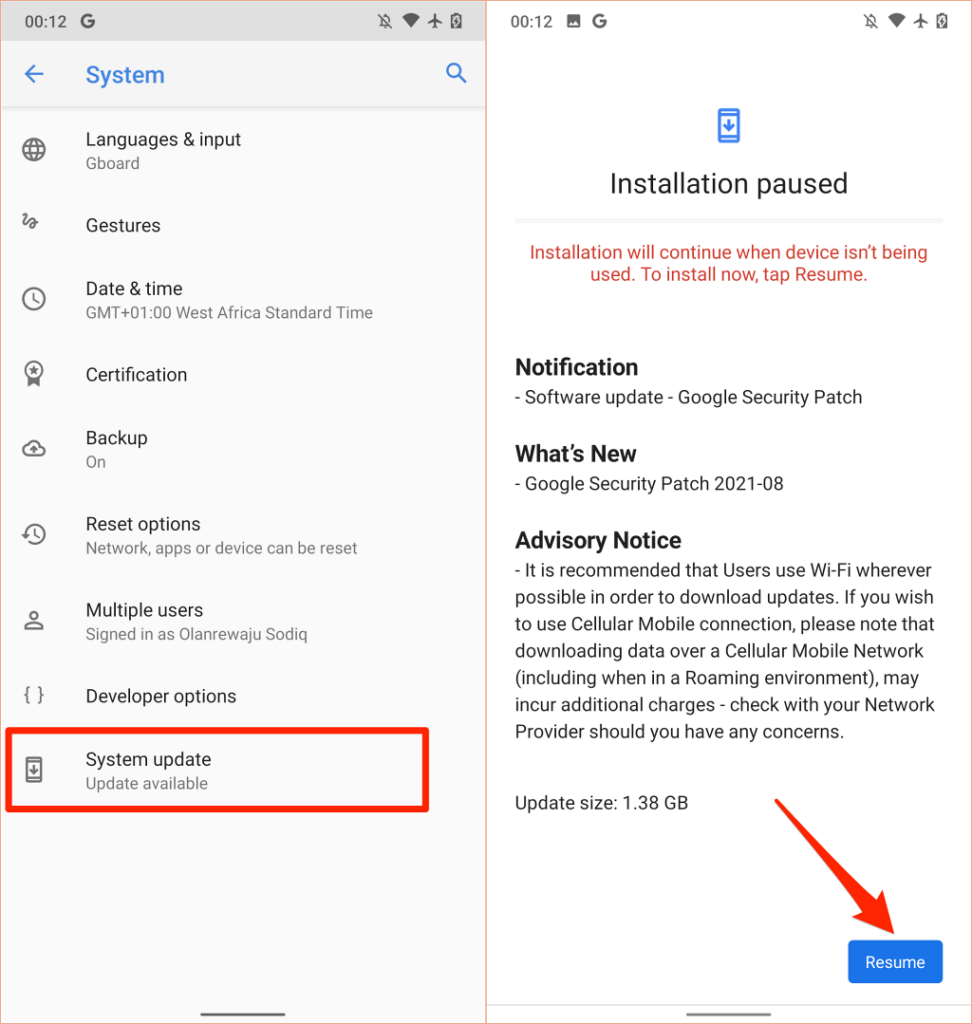
În schimb, dacă ați observat că bateria serviciilor Google Play se epuizează după instalarea unei actualizări de sistem, downgrade-ul dispozitivului la o versiune Android mai veche, fără erori.
Scăderea bateriei din Magazinul Google Play a fost remediată
Dacă problema de descărcare a bateriei din serviciile Google Play continuă sau dacă telefonul se oprește, chiar dacă indicatorul bateriei arată că mai aveți suficientă cantitate, luați în considerare recalibrarea bateriei dispozitivului dvs. Activarea Economizorului bateriei Android (Setări >Baterie >Economisitor bateriei >Activați acum ) este un alt pas demn de depanare să încerce.
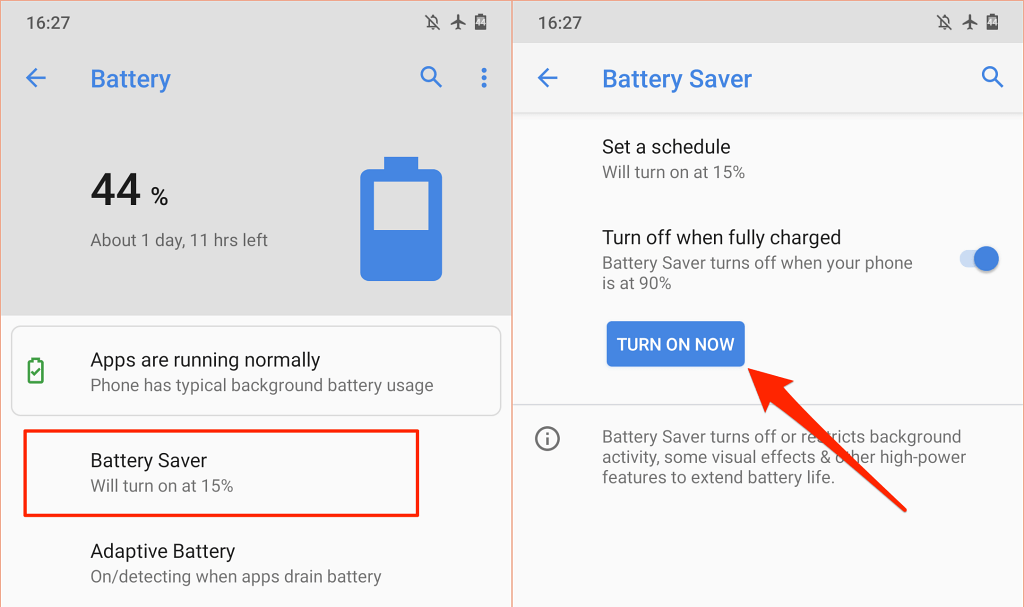
Aceasta va ajuta la conservarea bateriei dispozitivului dvs. prin reducerea activităților de fundal ale anumitor aplicații și servicii.
Dacă nimic nu se schimbă, contactați Asistență Google Play, producătorul dispozitivului dvs. sau programați o întâlnire la cel mai apropiat centru de reparații pentru a vă examina dispozitivul pentru nereguli legate de software și hardware..
.